许多童鞋在安装黑苹果时会卡住,主要是因为cfg lock 没有关闭,还有USB端口或SATA模式设置错误。 为了避免这些安装阶段的错误报告,今天我将与大家分享超详细信息BIOS防踩坑设置指南–华硕(ASUS)主板BIOS你值得拥有!
Tip1 华硕主板最实用BIOS快捷键攻略
开机按 F2或者Del 进入BIOS设置
 【资料图】
【资料图】
开机按 F8 快速选择启动项选择(U盘启动)
F10 保存BIOS所有更改的设置
F7 BIOS将简单模式切换到高级模式
Tip2 建议黑苹果BIOS设置
关闭以下选项:
Fast Boot 快速启动
secure boot 安全启动
CSM (修改为纯UEFI)
VT-d
Thunderbolt 有的先关掉,无则略过
serial port关掉,无则跳过
Intel SGX (不建议修改此项)
Intel Platform Trust
CFG Lock(MSR 0xE2) ,有的先关掉,考虑手动解锁或调整OC配置
打开以下选项:
VT-x X.M.P 开启内存XMP,一般默认enable或选profile 1
Above 4G decoding
Hyper-Threading
USB—EHCI/XHCI Hand-off
SATA mode— ahci 大部分默认开放 (关闭raid)
OS type: other Legacy
RTC Device(关联Z370 )
IGPU 要使用核显,必须开启intel graphics (IGPU monitor),要选enable,不要选auto,设置DVMT(share memory)直接选择64、128的最大值
Tip3 BIOS详细设置策略
ROG STRIX B460-I GAMING 为例,其他同品牌型号相似:
按键盘快捷键F1 弹出BIOS支持快捷键
BIOS支持快捷键
按键盘F进入高级模式设置
CPU设置
SA 相关设置
验证相关设置
SATA设置
USB设置
开启USB端口
打开主板相关设备
设置唤醒机制
关闭串口(如果有主板)
BOOT设置
关闭CSM
关闭Security BOOT
启动设置
Tip4
按F10保存所有设置BIOS设置
PC自动重启后,按键F快速选择U盘启动安装MacOS 。
最后,祝大家一次安装黑苹果成功!
最后,祝大家黑苹果安装一次成功!!
Tip5最后,主板默认解锁了CFG LOCK(虽然在BIOS没有看到任何选项)MacOS中hackintool工具检查CFG lock
更多关于黑苹果的知识,请关注我,私信:黑苹果
-
 世界观察:腾讯TIM“云文件”功能将停止服务据IT之家报道,腾讯TIMApp内发布了TIM“云文件”停止服务公告...
世界观察:腾讯TIM“云文件”功能将停止服务据IT之家报道,腾讯TIMApp内发布了TIM“云文件”停止服务公告... -
 焦点关注:俞敏洪:多平台直播是战略布局据五环短视频,昨日晚间,俞敏洪在直播间首次回应多平台直播...
焦点关注:俞敏洪:多平台直播是战略布局据五环短视频,昨日晚间,俞敏洪在直播间首次回应多平台直播... -
 要闻:《三国演义》关羽扮演者陆树铭去世据报道,老版《三国演义》关羽扮演者陆树铭于11月1日上午去世...
要闻:《三国演义》关羽扮演者陆树铭去世据报道,老版《三国演义》关羽扮演者陆树铭于11月1日上午去世... -
 极氪首款纯电MPV 009正式上市据e公司消息,极氪首款纯电MPV009今日正式上市。极氪CEO安聪...
极氪首款纯电MPV 009正式上市据e公司消息,极氪首款纯电MPV009今日正式上市。极氪CEO安聪... -
 天天观天下!中国恒大:子公司向盛京银行提供的质押股权已被执行据财联社消息,中国恒大在港交所公告,子公司恒大集团有限公...
天天观天下!中国恒大:子公司向盛京银行提供的质押股权已被执行据财联社消息,中国恒大在港交所公告,子公司恒大集团有限公... -
 “清华女神”颜宁宣布离美归国据鲸视频消息,著名结构生物学家颜宁宣布,即将辞去普林斯顿...
“清华女神”颜宁宣布离美归国据鲸视频消息,著名结构生物学家颜宁宣布,即将辞去普林斯顿... -
 多个电子烟品牌今起上调建议零售价:涨幅三成起、据澎湃新闻,电子烟被纳入消费税征收范围,今日起正式执行。1...
多个电子烟品牌今起上调建议零售价:涨幅三成起、据澎湃新闻,电子烟被纳入消费税征收范围,今日起正式执行。1... -
 【天天热闻】消息称快手调整商业生态委员会分工据36氪消息,今日,快手宣布调整商业生态委员会分工,继续向...
【天天热闻】消息称快手调整商业生态委员会分工据36氪消息,今日,快手宣布调整商业生态委员会分工,继续向... -
 每日消息!百合佳缘多次因不按约定退费被处罚天眼查App显示,近日,北京花千树信息科技有限公司广州分公司...
每日消息!百合佳缘多次因不按约定退费被处罚天眼查App显示,近日,北京花千树信息科技有限公司广州分公司... -
 每日看点!索尼发布第二财季业绩:营业利润3440亿日元 同比增长8%索尼集团今日发布2022财年第二季度财务业绩。业绩显示,第二...
每日看点!索尼发布第二财季业绩:营业利润3440亿日元 同比增长8%索尼集团今日发布2022财年第二季度财务业绩。业绩显示,第二...
- 智联世界,元生无界!快手虚拟人IP亮相2022人工智能大会
2022-09-07 10:47:54
- 机器人界“奥林匹克”!2022世界机器人大会8月18日举行
2022-08-10 09:58:58
- 2025年全球人口将达到90亿!机器人将在农业领域大显身手
2022-07-14 09:41:10
- 中科院院士蒋华良:AI+分子模拟与药物研发将大有可为
2022-07-14 09:37:00
- “千垛之城荷你有约” 2022兴化市荷文化旅游节正式开幕
2022-07-07 09:28:34















































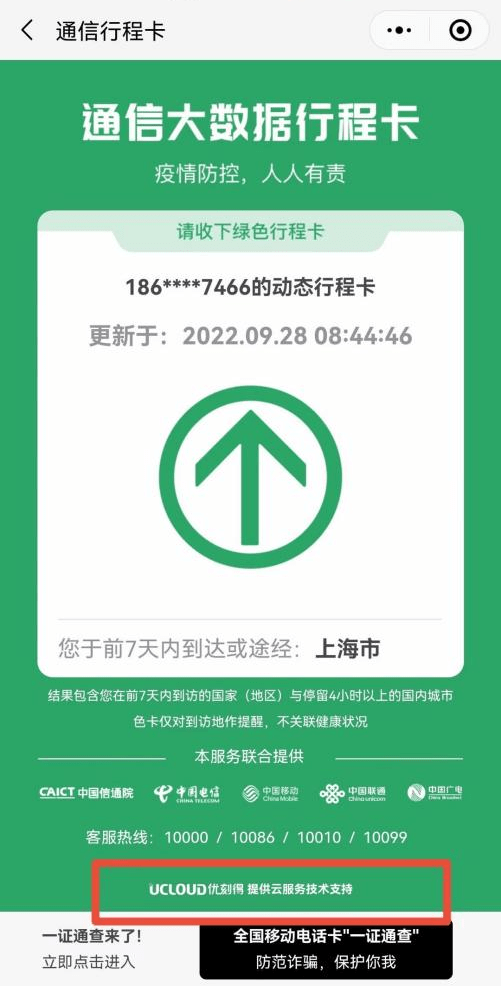
 营业执照公示信息
营业执照公示信息